-
언박싱
-
헤드셋
- 헤드셋에 안면 쿠션 장착하기
- 헤드셋 켜기
- 헤드셋 끄기
- 헤드셋 충전하기
- 헤드셋의 상태등은 무엇을 의미하나요?
- 헤드셋 착용하기
- 헤드폰 연결하기
- 헤드셋의 IPD 조정하기
- 안경을 쓴 상태로 VIVE Focus Plus를 사용할 수 있나요?
- 저장소 카드 설치하기
- 무선 네트워크에 연결하기
- 시스템 언어 변경하기
- 볼륨 조절하기
- 헤드셋 소프트웨어 업데이트하기
- PIN으로 헤드셋 보호하기
- 헤드셋에서 파일 검색하기
- 헤드셋 안에 보이는 내용 캡처하기
- 웹 검색하기
- 비디오 재생하기
- 외부 장치로 VIVE Focus Plus 화면 투사하기
- VIVE Focus Plus에서 외부 장치의 콘텐츠 재생하기
- 실제 주변 보기
- 사진을 볼 때 섬네일 페이지로 돌아가려면 어떻게 해야 하나요?
- 몸의 움직임이 제대로 추적되지 않으면 어떻게 해야 하나요?
- 앱이 작동하지 않으면 어떻게 해야 하나요?
- 앱을 종료한 후에도 앱이 백그라운드에서 계속 실행되나요?
- VIVE Focus Plus 유지 관리하기
- 안면 쿠션 청소하기
- 헤드셋 렌즈 청소하기
-
컨트롤러
-
VIVE Focus Plus 경험
-
빠른 메뉴
-
VIVE 홈
-
VIVEPORT
-
VIVEPORT 스트리밍
-
키오스크 모드
-
저장소 카드 설치하기
앱과 미디어 파일을 위한 더 많은 저장 공간이 필요하면 microSD™ 카드를 헤드셋에 설치할 수 있습니다.
메모: 저장소 카드는 별도로 판매됩니다.
- 헤드셋이 꺼져 있는지 확인합니다.
-
헤드셋을 뒤집은 다음, 손가락 끝을 저장소 카드 슬롯 도어의 작은 슬롯 구멍에 넣어 엽니다.
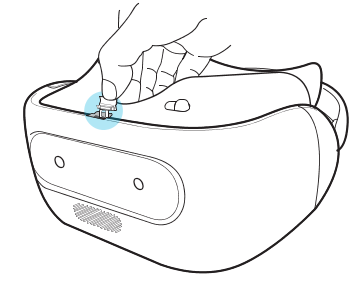
-
microSD 카드를 금색 접촉부가 밖을 향하도록 슬롯에 설치합니다.
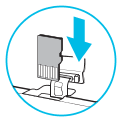
-
저장소 카드가 찰칵하고 제자리에 맞을 때까지 밀어 넣습니다.
메모: 슬롯에서 저장소 카드를 꺼내려면 저장소 카드를 눌렀다 놓으십시오.
- 저장소 카드 도어를 닫습니다.
저장소 카드를 내부 저장소로 설정하기
전에 VIVE Focus Plus에서 사용한 적이 없는 저장소 카드를 설치하면 기본 설정에 의해 이동식 저장소로 마운트됩니다.
저장소 카드가 새 것이거나 유지하려는 콘텐츠가 없는 경우에는 저장소 카드를 포맷하여 VIVE Focus Plus의 내부 저장소로 사용할 수 있습니다.중요: 저장소 카드에 파일이 있는 경우에는 카드를 포맷하기 전에 파일을 백업하십시오.
- VIVE 단추를 눌러 빠른 메뉴를 엽니다.
- 설정 > 추가 설정 > 저장소를 선택합니다.
- 이동식 저장소 아래에서 SD 카드 오른쪽에 있는 기어 아이콘 또는 SD 카드 이름을 누릅니다.
- 내부 저장소로 포맷 > 지우기 & 포맷 > 포맷을 누릅니다.
- 화면 지시에 따라 설치된 앱과 그 데이터를 장치 저장소에서 저장소 카드로 이동합니다.
팁: 저장소 카드를 더 이상 내부 저장소로 사용하지 않을 경우에는 카드를 이동식 저장소로 재포맷할 수 있습니다. 그렇게 하기 전에 카드에 저장된 모든 앱과 데이터를 휴대폰 저장소로 다시 이동하십시오. VIVE Focus Plus와 저장소 카드 사이에서 앱 및 데이터 이동하기를 참조하십시오.
VIVE Focus Plus와 저장소 카드 사이에서 앱 및 데이터 이동하기
저장소 카드를 내부 저장소로 설정한 경우, 설치한 제3자 앱과 해당 앱의 사진, 미디어, 다운로드한 파일과 같은 데이터를 저장소 카드로 이동하여 장치 저장소의 공간을 확보할 수 있습니다.
저장소 카드를 더 이상 내부 저장소로 사용하지 않으려면 카드에서 모든 앱과 데이터를 장치 저장소로 다시 이동해야 합니다.
- VIVE 단추를 눌러 빠른 메뉴를 엽니다.
- 설정 > 추가 설정 > 저장소를 선택합니다.
- SD 카드 또는 SD 카드의 이름을 선택합니다.
- 앱 데이터를 장치 저장소에서 카드로 이동하려면 SD 카드 또는 저장소 카드의 이름을 누르고, 데이터를 저장소 카드에서 장치 저장소로 다시 이동하려면 공유된 내부 저장소를 누릅니다.
-
 > 데이터 이전을 누릅니다.
> 데이터 이전을 누릅니다.
- 이동을 누릅니다.
이 항목이 도움이 되었나요?
예
아니오
제출
감사합니다! 귀하의 피드백은 다른 사람들이 가장 도움이 되는 정보를 보는 데 도움이 됩니다.